휴대폰 또는 PC에서 줌 프로필 사진을 제거하는 방법

Zoom 프로필 사진을 제거하는 방법과 그 과정에서 발생할 수 있는 문제를 해결하는 방법을 알아보세요. 간단한 단계로 프로필 사진을 클리어하세요.
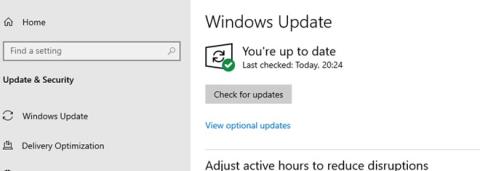
Windows 10에는 연결된 모든 주변 장치를 감지하는 기능이 내장되어 있습니다. 그런 다음 연결된 외부 장치와 관련된 드라이버를 검색하여 설치합니다. 이렇게 하면 하드웨어가 인식되고 사용자는 장치 사용을 시작할 수 있습니다. 이를 가능하게 하는 장치가 바로 Peripheral Component Interconnect를 의미하는 PCI입니다. 모든 하드웨어와 마찬가지로 이 구성 요소도 작동하려면 드라이버가 필요합니다. 이 가이드는 새 드라이버를 다운로드 및 설치하고 기존 PCI 컨트롤러 드라이버를 업데이트하는 데 도움이 됩니다.
PCI 컨트롤러 드라이버 문제를 해결하는 방법에는 네 가지가 있으며 모든 방법이 100% 잘 작동합니다. 각 방법에 필요한 시간과 노력, 기술력이 다르기 때문에 사용자가 자신에게 가장 적합한 방법을 선택할 수 있습니다.
OEM(Original Equipment Manufacturer)이라고도 알려진 모든 하드웨어 제조업체는 사용자가 구입한 하드웨어와 관련된 드라이버, 사용자 설명서 및 기타 리소스를 다운로드할 수 있는 공식 웹사이트를 운영하고 있습니다. PCI 단순 통신 컨트롤러의 경우 드라이버는 Intel 또는 AMD 웹사이트에서 구할 수 있습니다. 하드웨어 장치의 이름, 모델 번호 및 버전을 알고 있는 경우 공식 웹사이트를 방문하여 드라이버를 검색할 수 있습니다.
PCI 컨트롤러 드라이버는 칩셋 드라이버라고도 알려져 있으며 이러한 웹사이트에서 쉽게 찾을 수 있습니다. 문제는 먼저 하드웨어를 식별하는 것입니다.
Microsoft는 사용자가 Windows 도구 및 기능, 드라이버, 보안 등과 관련된 업데이트를 다운로드하는 데 도움이 되는 내장 도구를 제공했습니다. PCI 단순 통신 컨트롤러가 연결되어 있으면 Windows 업데이트가 자동으로 드라이버를 찾습니다. Windows 10에서 업데이트를 시작하는 단계는 다음과 같습니다.
1단계 : Windows + I를 눌러 설정 창을 시작한 다음 옵션 중에서 업데이트 및 보안을 클릭합니다.
2단계 : 새 업데이트 및 보안 창이 열리면 패널 오른쪽에 있는 업데이트 확인 버튼을 클릭해야 합니다.

3단계 : Windows 10은 컴퓨터에 연결된 하드웨어와 관련된 기타 드라이버 업데이트와 함께 Microsoft Server의 최신 업데이트를 검색합니다.
참고 : 업데이트를 찾고, 다운로드하고, 설치하는 이 프로세스에는 상당한 시간이 소요됩니다. 이는 자동으로 수행되며 최소한의 사용자 개입이 필요합니다.
PCI 단순 통신 컨트롤러용 드라이버를 설치하는 세 번째 옵션은 Windows 10에 내장된 유틸리티인 장치 관리자를 사용하여 드라이버를 다운로드하는 것입니다. 이 프로세스에는 시간이 걸리며 설치 프로세스를 수행하는 방법을 아는 기술적 능력이 필요합니다. 단계는 다음과 같습니다.
1단계 : Windows + R을 눌러 실행 상자를 시작합니다.
2단계 : 열기라고 표시된 텍스트 상자에 "devmgmt.msc"를 입력하고 확인을 누릅니다.

3단계 : 현재 PC에 설치된 모든 드라이버를 나열하는 새 창이 나타납니다. 기타 장치를 찾을 때까지 아래로 스크롤한 다음 클릭합니다.
4단계 : 기타 장치 아래의 드롭다운 옵션에서 PCI 암호화/복호화 컨트롤러를 선택하고 마우스 오른쪽 버튼을 클릭하여 상황에 맞는 메뉴를 엽니다.
5단계 : 상황에 맞는 메뉴에서 드라이버 업데이트를 클릭하고 화면의 지시를 따릅니다.

이 프로세스는 PCI 컨트롤러 드라이버를 설치합니다.
PCI 단순 통신 컨트롤러 의 드라이버 문제를 해결하는 데 사용할 수 있는 가장 쉬운 방법은 Smart Driver Care와 같은 드라이버 업데이트 소프트웨어를 사용하는 것입니다. 이 프로그램은 시스템의 하드웨어를 검사하고 웹에서 사용 가능한 최신 업데이트 드라이버를 검색합니다. PC의 오래되고 누락되고 손상된 드라이버를 가장 호환되고 업데이트된 드라이버로 교체 할 수 있습니다 . Smart Driver Care를 사용하는 단계는 다음과 같습니다.
참고 : Smart Driver Care의 기본 버전은 매일 두 개의 드라이버만 업데이트하는 반면, 프리미엄 버전은 시스템의 모든 드라이버 문제를 한 번에 업데이트 할 수 있습니다 .
1단계: 아래 제공된 공식 링크에서 PC에 Smart Driver Care를 다운로드하고 설치합니다.
2단계: 프로그램이 설치되면 실행해야 합니다.
참고: 기본적으로 설치되는 버전은 두 개의 드라이버만 업데이트할 수 있는 기본 버전입니다. PRO 업그레이드 버튼을 클릭하여 소프트웨어를 구매하고 등록할 수 있습니다.

3단계 : 스캔 드라이버를 클릭하여 스캔을 시작합니다.
참고: 스캔 중에 PCI 단순 통신 컨트롤러가 시스템에 연결되어 있는지 확인하십시오.
4단계 : 검사가 완료되면 Smart Driver Care는 수정이 필요한 컴퓨터의 오래된 드라이버 목록을 표시합니다. 목록에서 PCI 컨트롤러 드라이버를 선택하고 업데이트 버튼을 클릭하여 업데이트된 드라이버를 다운로드하고 설치합니다.
참고: Smart Driver Care의 PRO 버전을 구입한 경우 모두 업데이트 버튼을 클릭하여 모든 드라이버 문제를 한 번에 해결할 수 있습니다.

5단계: 프로세스가 완료되면 컴퓨터를 재부팅하고 PCI 관련 드라이버 문제가 해결되었는지 확인하면 주변 장치를 PC에 쉽게 연결할 수 있습니다.
비디오 튜토리얼 보기:
PCI Simple Communications용 드라이버 문제를 해결하지 않으면 PC의 주변 장치 연결 문제뿐만 아니라 컴퓨터 기능과 관련된 기타 무작위 문제도 직면하게 됩니다. 가능한 한 빨리 PCI 컨트롤러 드라이버를 업데이트하는 것이 좋으며, 가장 좋은 방법은 몇 번의 클릭만으로 이를 수행할 수 있는 Smart Driver Care를 이용하는 것입니다.
Facebook , Twitter , Instagram , YouTube 등 소셜 미디어에서 우리를 팔로우하세요 . 문의 사항이나 제안 사항이 있으면 아래 의견란에 알려주시기 바랍니다. 우리는 해결책을 가지고 당신에게 다시 연락하고 싶습니다. 우리는 기술과 관련된 일반적인 문제에 대한 답변과 함께 팁과 요령을 정기적으로 게시합니다.
Zoom 프로필 사진을 제거하는 방법과 그 과정에서 발생할 수 있는 문제를 해결하는 방법을 알아보세요. 간단한 단계로 프로필 사진을 클리어하세요.
Android에서 Google TTS(텍스트 음성 변환)를 변경하는 방법을 단계별로 설명합니다. 음성, 언어, 속도, 피치 설정을 최적화하는 방법을 알아보세요.
Microsoft Teams에서 항상 사용 가능한 상태를 유지하는 방법을 알아보세요. 간단한 단계로 클라이언트와의 원활한 소통을 보장하고, 상태 변경 원리와 설정 방법을 상세히 설명합니다.
Samsung Galaxy Tab S8에서 microSD 카드를 삽입, 제거, 포맷하는 방법을 단계별로 설명합니다. 최적의 microSD 카드 추천 및 스토리지 확장 팁 포함.
슬랙 메시지 삭제 방법을 개별/대량 삭제부터 자동 삭제 설정까지 5가지 방법으로 상세 설명. 삭제 후 복구 가능성, 관리자 권한 설정 등 실무 팁과 통계 자료 포함 가이드
Microsoft Lists의 5가지 주요 기능과 템플릿 활용법을 통해 업무 효율성을 40% 이상 개선하는 방법을 단계별로 설명합니다. Teams/SharePoint 연동 팁과 전문가 추천 워크플로우 제공
트위터에서 민감한 콘텐츠를 보는 방법을 알고 싶으신가요? 이 가이드에서는 웹 및 모바일 앱에서 민감한 콘텐츠를 활성화하는 방법을 단계별로 설명합니다. 트위터 설정을 최적화하는 방법을 알아보세요!
WhatsApp 사기를 피하는 방법을 알아보세요. 최신 소셜 미디어 사기 유형과 예방 팁을 확인하여 개인 정보를 안전하게 보호하세요.
OneDrive에서 "바로 가기를 이동할 수 없음" 오류를 해결하는 방법을 알아보세요. 파일 삭제, PC 연결 해제, 앱 업데이트, 재설정 등 4가지 효과적인 해결책을 제공합니다.
Microsoft Teams 파일 업로드 문제 해결 방법을 제시합니다. Microsoft Office 365와의 연동을 통해 사용되는 Teams의 파일 공유에서 겪는 다양한 오류를 해결해보세요.








